Όλες οι φωτογραφίες που τραβάτε με το smartphone σας καταλήγουν στη συλλογή φωτογραφιών της συσκευής σας. Ένα περίεργο σύνολο ματιών θα μπορούσε εύκολα να δει εικόνες που δεν θέλετε να δουν. Ίσως έχετε στιγμιότυπα με εμπιστευτικές πληροφορίες, ιδέες για δώρα για ένα αγαπημένο σας πρόσωπο ή άλλα πράγματα που θα προτιμούσατε να κρατήσετε απόρρητα. Όποιος κι αν είναι ο λόγος, είναι εύκολο να κρύψετε εικόνες από τη συλλογή.
Αν θέλετε να μάθετε πώς να κρύβετε φωτογραφίες στο Android, συνεχίστε να διαβάζετε!
Σχεδόν όλα τα τηλέφωνα Android διαθέτουν μια ενσωματωμένη επιλογή για απόκρυψη εικόνων από τη Συλλογή. Η Samsung χρησιμοποιεί τη δική της εφαρμογή για αυτό, ενώ άλλα τηλέφωνα μπορούν να το κάνουν μέσω του Google Photos. Ας ρίξουμε μια ματιά και στα δύο.
Για λόγους ασφαλείας, δεν είναι δυνατή η λήψη στιγμιότυπων οθόνης σε έναν ασφαλή ή κλειδωμένο φάκελο στο τηλέφωνό σας.
Πίνακας περιεχομένων
Απόκρυψη φωτογραφιών σε τηλέφωνο Samsung
Εάν διαθέτετε τηλέφωνο Samsung με Android Nougat 7.0 ή νεότερη έκδοση, μπορείτε να χρησιμοποιήσετε τη λειτουργία Ασφαλούς φακέλου της Samsung. Σας επιτρέπει να διατηρείτε ιδιωτικά αρχεία, εικόνες, ακόμη και εφαρμογές σε ξεχωριστή περιοχή που προστατεύεται με κωδικό πρόσβασης.
Για να ρυθμίσετε τον Ασφαλή φάκελο για πρώτη φορά, μεταβείτε στις Ρυθμίσεις > Βιομετρικά στοιχεία και ασφάλεια > Ασφαλής φάκελος. Θα χρειαστεί να συνδεθείτε με τον λογαριασμό σας Samsung. Μετά τη σύνδεση, η συσκευή σας θα σας ζητήσει να επιλέξετε τη μέθοδο κλειδώματος που προτιμάτε. Μόλις ολοκληρωθεί, ο Ασφαλής φάκελος θα είναι προσβάσιμος από το συρτάρι της εφαρμογής σας. Για να αποκρύψετε φωτογραφίες στον Ασφαλή φάκελο, ανοίξτε την εφαρμογή και πατήστε Προσθήκη αρχείων.
Οι φωτογραφίες στον Ασφαλή φάκελο αποθηκεύονται στη συσκευή σας και πουθενά αλλού. Δεν θα δημιουργηθούν αντίγραφα ασφαλείας πουθενά και θα διαγραφούν εάν πρέπει να επαναφέρετε τις εργοστασιακές ρυθμίσεις του τηλεφώνου σας.
Απόκρυψη εικόνων στις Φωτογραφίες Google
Σχεδόν κάθε τηλέφωνο Android διαθέτει εγκατεστημένο το Google Photos. Μπορείτε να ρυθμίσετε έναν Κλειδωμένο φάκελο στις Φωτογραφίες Google για να αποκρύψετε τις προσωπικές σας εικόνες από την κύρια συλλογή. Όταν μετακινείτε φωτογραφίες στο φάκελο, δεν θα είναι πλέον ορατές σε καμία εφαρμογή περιήγησης εικόνων στη συσκευή σας.
Για να το ρυθμίσετε, μεταβείτε στη Βιβλιοθήκη > Βοηθητικά προγράμματα > Κλειδωμένος φάκελος και ακολουθήστε τις οδηγίες στην οθόνη. Απλώς πρέπει να το ξεκλειδώσετε με το δακτυλικό σας αποτύπωμα ή το PIN και μετά να πατήσετε Μετακίνηση στοιχείων. Επιλέξτε τις φωτογραφίες και τα βίντεο που θέλετε να προσθέσετε και, στη συνέχεια, πατήστε Μετακίνηση και ξανά Μετακίνηση. Για να τα μετακινήσετε ξανά από το φάκελο, επιλέξτε τα και πατήστε Μετακίνηση. Μπορείτε επίσης να διαγράψετε περιεχόμενο από το φάκελο.
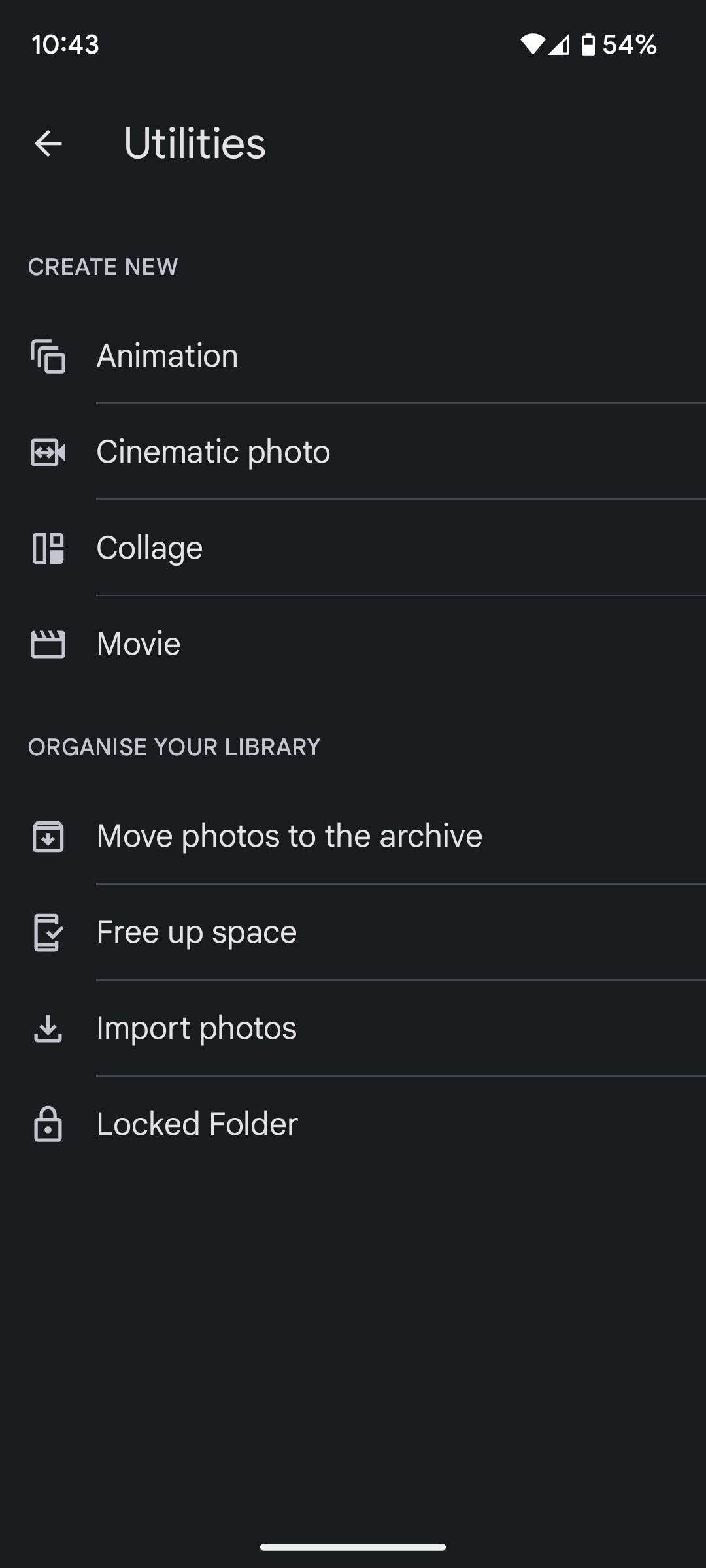
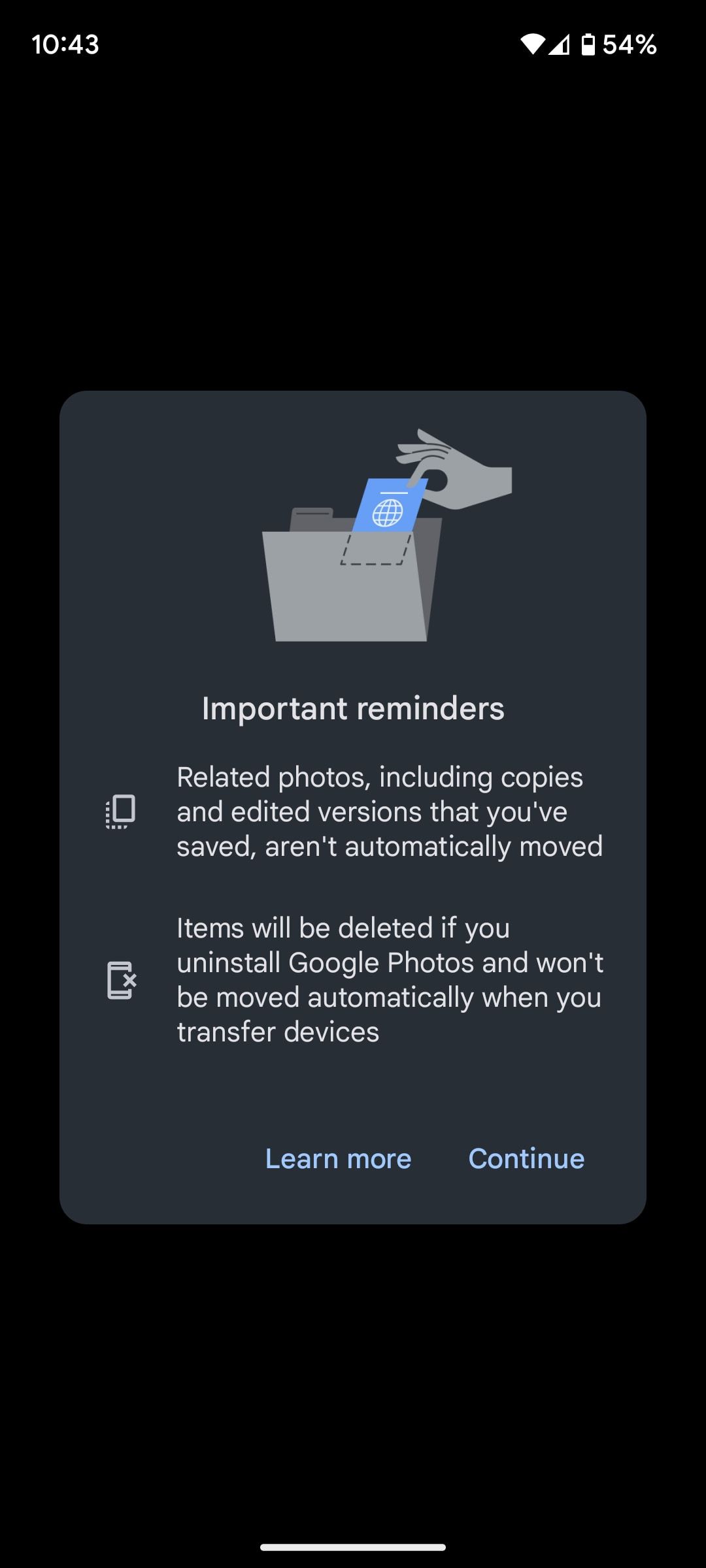
Ο κλειδωμένος φάκελος είναι μια εξαιρετική δυνατότητα, αλλά μπορεί να σας πιάσει αν δεν είστε προσεκτικοί. Το Google Photos λειτουργεί ως υπηρεσία δημιουργίας αντιγράφων ασφαλείας εικόνας που βασίζεται σε σύννεφο, ωστόσο δεν θα δημιουργηθούν αντίγραφα ασφαλείας για τα περιεχόμενα του ιδιωτικού σας φακέλου (και εάν έχουν ήδη δημιουργηθεί αντίγραφα ασφαλείας, θα αφαιρεθούν). Πρέπει να μετακινήσετε εικόνες από τον κλειδωμένο φάκελο για να τις μετακινήσετε στο cloud.
Χρησιμοποιήστε μια Διαχείριση αρχείων για να αποκρύψετε φωτογραφίες από τη συλλογή
Εάν προτιμάτε να χρησιμοποιήσετε μια διαφορετική λύση, υπάρχουν πολλές άλλες διαθέσιμες επιλογές, αλλά η διαδικασία είναι ελαφρώς πιο περίπλοκη.
Μπορείτε είτε να χρησιμοποιήσετε έναν διαχειριστή αρχείων για να εκτελέσετε κάποια κόλπα είτε να βασιστείτε σε εργαλεία τρίτων που ειδικεύονται στην απόκρυψη περιεχομένου. Ορισμένες εφαρμογές γκαλερί τρίτων έχουν επίσης τη λειτουργικότητα. Ας διερευνήσουμε πρώτα δύο κόλπα διαχείρισης αρχείων για την απόκρυψη αρχείων.
Δημιουργία νέου φακέλου
Για να ξεκινήσετε, πρέπει να εγκαταστήσετε μια διαχείριση αρχείων υψηλής ποιότητας στο τηλέφωνό σας. Υπάρχουν πολλά για να διαλέξετε. αν δεν είστε σίγουροι ποιο να κατεβάσετε, ρίξτε μια ματιά στον οδηγό μας για τους καλύτερους διαχειριστές αρχείων στο Play Store.
Μόλις λάβετε μια απόφαση και εγκαταστήσετε έναν διαχειριστή αρχείων, ενεργοποιήστε την εφαρμογή. Πρέπει να δημιουργήσετε έναν νέο φάκελο που ξεκινά με τελεία (για παράδειγμα, .PrivateFiles ή .Secret).
Στη συνέχεια, μετακινήστε όλες τις φωτογραφίες που θέλετε να αποκρύψετε στον φάκελο που δημιουργήθηκε πρόσφατα. Η μέθοδος για να το κάνετε αυτό διαφέρει από εφαρμογή σε εφαρμογή, αλλά συνήθως πατώντας παρατεταμένα το αρχείο που θέλετε να μετακινήσετε, θα έχετε την επιλογή.
Τυχόν αρχεία που μεταφέρετε δεν θα εμφανίζονται πλέον στην εφαρμογή συλλογής. Χωρίς να υπεισέλθω σε πολλές λεπτομέρειες, αυτό συμβαίνει επειδή οποιοσδήποτε φάκελος αρχίζει με τελεία δεν σαρώνεται από το λογισμικό του τηλεφώνου.
Δημιουργήστε ένα Αρχείο “.nomedia”.
Εάν έχετε εκατοντάδες φωτογραφίες που θέλετε να κρύψετε, δεν είναι πρακτικό να τις μετακινήσετε όλες χειροκίνητα. Αντίθετα, είναι πιο εύκολο να δημιουργήσετε ένα αρχείο .nomedia στους φακέλους που θέλετε να αποκρύψετε.
Όταν το τηλέφωνό σας βλέπει ένα αρχείο .nomedia σε έναν φάκελο, δεν θα φορτώνει τα περιεχόμενα του φακέλου όταν σαρώνει τον κατάλογό σας.
Για να δημιουργήσετε το αρχείο, θα εξακολουθείτε να χρειάζεστε μια εφαρμογή διαχείρισης αρχείων τρίτου μέρους. Χρησιμοποιήστε το για να πλοηγηθείτε στο φάκελο που θέλετε να αποκρύψετε και να δημιουργήσετε ένα νέο αρχείο στον κατάλογο που ονομάζεται .nomedia (βεβαιωθείτε ότι έχετε συμπεριλάβει την τελεία). Το αρχείο δεν χρειάζεται να έχει κανένα περιεχόμενο—το όνομα αρχείου είναι το σημαντικό μέρος.
Για να αντιστρέψετε τη διαδικασία, απλώς διαγράψτε το αρχείο .nomedia.
Ενώ και οι δύο αυτές μέθοδοι αποκρύπτουν περιεχόμενο από την εγγενή βιβλιοθήκη φωτογραφιών, οι εικόνες θα εξακολουθούν να είναι ορατές σε οποιονδήποτε διαχειριστή αρχείων. Δεν προστατεύονται με κωδικό πρόσβασης.
Εφαρμογές τρίτων για απόκρυψη εικόνων στο Android
Υπάρχουν επίσης αρκετές εφαρμογές συλλογής εικόνων τρίτων που μπορείτε να χρησιμοποιήσετε για να αποκρύψετε φωτογραφίες και να τις κρατήσετε κλειδωμένες με ασφάλεια. Εδώ είναι τρία από τα καλύτερα:
1. Θολωτό
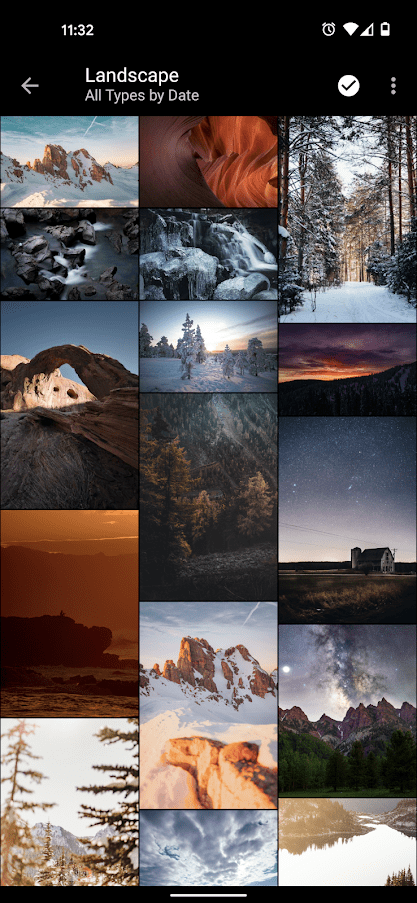
Το Vaulty έχει καθιερωθεί ως η κορυφαία εφαρμογή για την απόκρυψη περιεχομένου. Εκατοντάδες χιλιάδες χρήστες έχουν αφήσει θετική κριτική στο Google Play Store.
Έρχεται με τη δική του συλλογή φωτογραφιών. Τυχόν φωτογραφίες που κλειδώνετε είναι ορατές μόνο μέσα σε αυτήν. Η συλλογή σάς επιτρέπει επίσης να δημιουργείτε πολλαπλά θησαυροφυλάκια, που σημαίνει ότι μπορείτε να έχετε διαφορετικά σετ φωτογραφιών για εμφάνιση σε διαφορετικά άτομα. Όλο το περιεχόμενό σας προστατεύεται με κωδικό πρόσβασης και δημιουργεί αντίγραφα ασφαλείας των πολυμέσων σας, επομένως είναι ασφαλές εάν χάσετε το τηλέφωνό σας.
Κατεβάστε: Vaulty (Δωρεάν, διαθέσιμες αγορές εντός εφαρμογής)
2. Κρατήστε με ασφάλεια
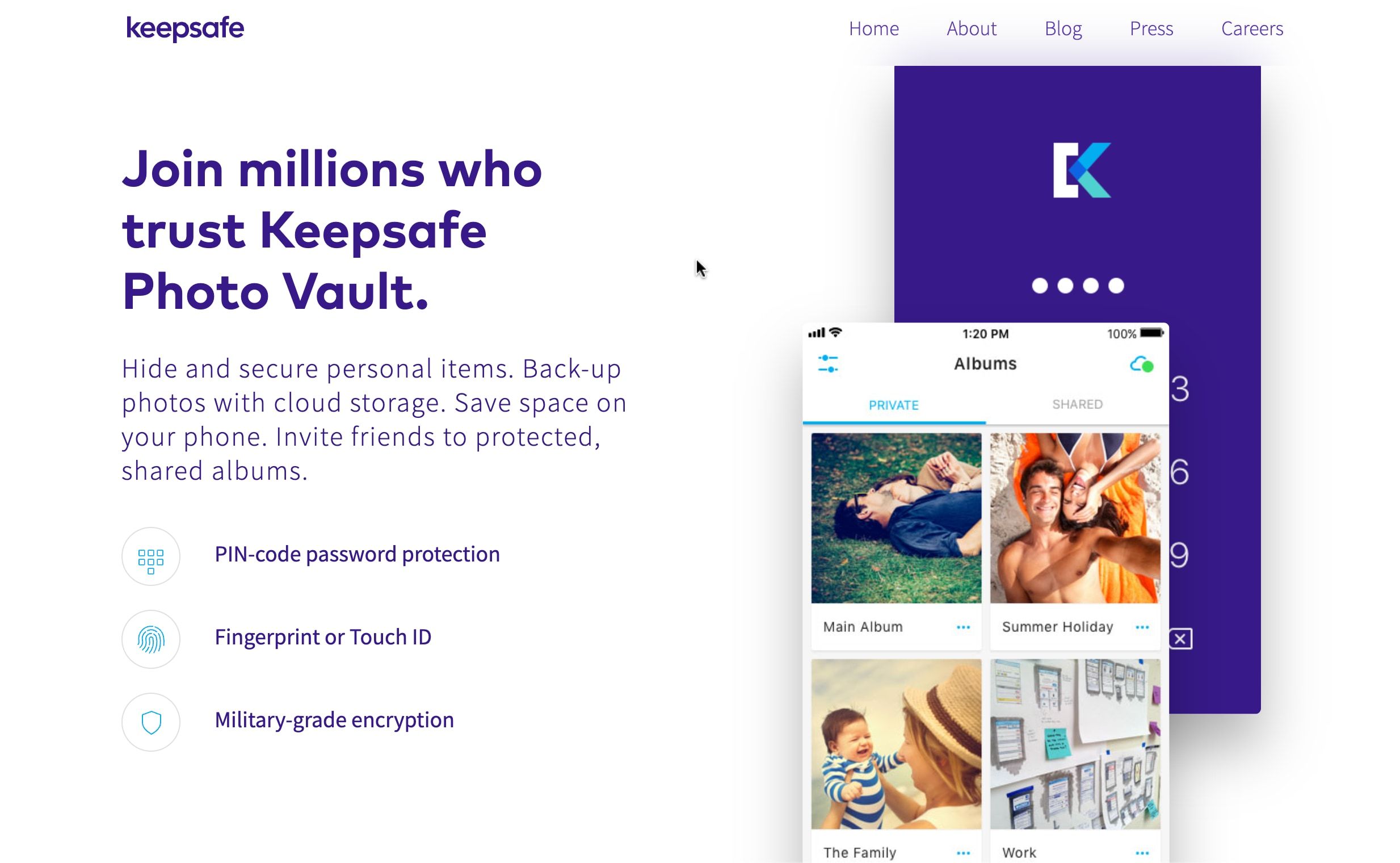
Η Keepsafe είναι ο μεγαλύτερος ανταγωνιστής της Vaulty. Το σύνολο χαρακτηριστικών είναι πολύ παρόμοιο. όλες οι φωτογραφίες σας προστατεύονται με κωδικό πρόσβασης και κρυπτογραφούνται και μπορείτε να δημιουργήσετε αντίγραφα ασφαλείας των φωτογραφιών σας στο χώρο αποθήκευσης cloud της εφαρμογής.
Η εφαρμογή διαθέτει επίσης μια δυνατότητα που κρύβει το εικονίδιο στην οθόνη, που σημαίνει ότι κανείς που θα σηκώσει το τηλέφωνό σας δεν θα ξέρει ότι κρύβετε τίποτα. Τέλος, διαθέτει μια λειτουργία αυτοκαταστροφής τύπου Snapchat, που σας επιτρέπει να μοιράζεστε φωτογραφίες που διαγράφονται αυτόματα μετά από 20 δευτερόλεπτα με άλλους χρήστες της εφαρμογής.
Κατεβάστε: Κρατήσει ασφαλή (Δωρεάν, διαθέσιμες αγορές εντός εφαρμογής)
3. LockMyPix
Το LockMyPix χρησιμοποιεί τυπική κρυπτογράφηση AES για την απόκρυψη απεριόριστου αριθμού φωτογραφιών ή βίντεο στο τηλέφωνο ή το tablet σας Android. Μερικές από τις άλλες δυνατότητες της εφαρμογής που τη βοηθούν να ξεχωρίζει περιλαμβάνουν έναν τρόπο δημιουργίας ενός ψεύτικο θησαυροφυλάκιο δολωμάτων με ξεχωριστό PIN, υποστήριξη για φωτογραφίες στην κάρτα SD σας, κρυπτογραφημένα αντίγραφα ασφαλείας και υποστήριξη για αρχεία GIF.
Κατεβάστε: LockMyPix (Δωρεάν, διαθέσιμες αγορές εντός εφαρμογής)
Απόκρυψη φωτογραφιών στο Android εύκολα
Σας καθοδηγήσαμε σε μια σειρά από κόλπα για όποιον θέλει να αποκρύψει φωτογραφίες στο Android. Οι περισσότεροι χρήστες μπορούν πιθανώς να παραμείνουν στα εγγενή εργαλεία του τηλεφώνου τους. Αλλά αν προτιμάτε μερικές ακόμη λειτουργίες, όπως να μπορείτε να αποκρύψετε την εφαρμογή στην οποία βρίσκονται οι ιδιωτικές σας φωτογραφίες, θα χρειαστεί να απευθυνθείτε σε μια εφαρμογή τρίτου μέρους.

